Instagramの動画のサイズをどのように変更しますか?それとも、あなたはそれをまったくしませんか? Instagramは最近の主要なソーシャルメディアプラットフォームの1つであり、人々は写真やビデオを介して貴重な瞬間を共有しています。したがって、このプラットフォームでは、提案する投稿に応じて、動画のサイズとアスペクト比が必要になります。さらに、Instagramは、IGストーリー、IGTV、IGフィードなど、さまざまな方法で動画をアップロードします。
一方で、多くの人はまだ公開に最適なサイズのビデオを用意することの重要性を理解していません。これは初心者や個人ユーザーにも当てはまります。彼らは、完璧な比率と角度のビデオを持っている方が魅力的であることにまだ気づいていません。したがって、方法を学ぶ Instagram用にビデオのサイズを変更する 今!この記事を掘り下げて、理想的なビデオ投稿を作成するためのさまざまな再スケーリング方法を学びましょう。
パート1。Instagramのビデオ要件
Instagramには特定のビデオ要件があり、強制的なカットを控えるためにも従う必要があります。さらに、これらの条件を学ぶことで、ビデオを次のレベルに引き上げる準備が整います。そのため、Instagramのビデオをトリミングする方法に関するガイドラインの前に、まず、目指すべき基本的な基準について学びましょう。
アスペクト比:
Instagramに投稿をアップロードする際に使用できるさまざまなアスペクト比があります。最初は ポートレート、技術的には4:5の比率です。 The 風景 1.91:1にすることができ、 平方 1:1で。一方、IGTVの場合、リールとストーリーの比率は9:16で、カルーセルポストの場合は1:1から4:5である必要があります。
ビデオ仕様:
Instagramの理想的なビデオフォーマットはMP4で、フレームレートは30 fpsで、最大60秒以内です。IGTVの場合を除きます。さらに、ビデオは、AACオーディオを含むH.264コーデックを使用して、幅1080ピクセル、高さ1920ピクセルのInstagram用にサイズ変更する必要があります。
パート2。Instagramのビデオのサイズを変更またはトリミングするのに最適なソフトウェア
を使用して、より革新的な方法でビデオのサイズを変更します AVAideビデオコンバーター。さらに、このソフトウェアでは、サイズを変更できるだけでなく、利用可能な多数の編集ツールを使用してビデオを拡張することもできます。この注目に値するビデオコンバーターとエディターは、他のツールにはないテクノロジーと属性のため、本当に自慢できるものです。
さらにエキサイティングなのは、このツールを使用しているときに、エフェクトや複数のフィルターを追加して、ビデオに輝きを加える機会も得られることです。 Instagramのストーリーで動画を切り抜く方法だけでなく、それを美しくする方法もすべてだからです。さらに、必要に応じて画像やテキストを追加したり、コンテンツに字幕を追加したりして、透かしをパーソナライズすることもできます。したがって、これ以上の苦労をせずに、この優れたソフトウェアがどのように機能するかをすべて目撃しましょう。
- 多機能ツールです。
- 新しく編集したビデオをInstagramで共有できます。
- 300以上の異なるフォーマットへのビデオ出力を作成するのに役立ちます。
- 数え切れないほどの編集ツールを使用してInstagramビデオを強化するための最良の選択。
AVAide VideoConverterを使用してInstagramのビデオをトリミングする方法
ステップ1ツールをインストールします
まず、公式Webサイトにアクセスし、デバイスに適したダウンロードボタンをクリックして、ツールを入手する必要があります。ツールをインストールしてタスクを開始します。
ステップ2ビデオをインポートする
好みのビデオをインターフェースにアップロードします。そうするために、あなたが中にいることを確認してください コンバータ 部分をドラッグして、ファイルを中央にドロップします。または、をクリックすることもできます 追加ファイル インターフェイスの左上隅にあるボタン。
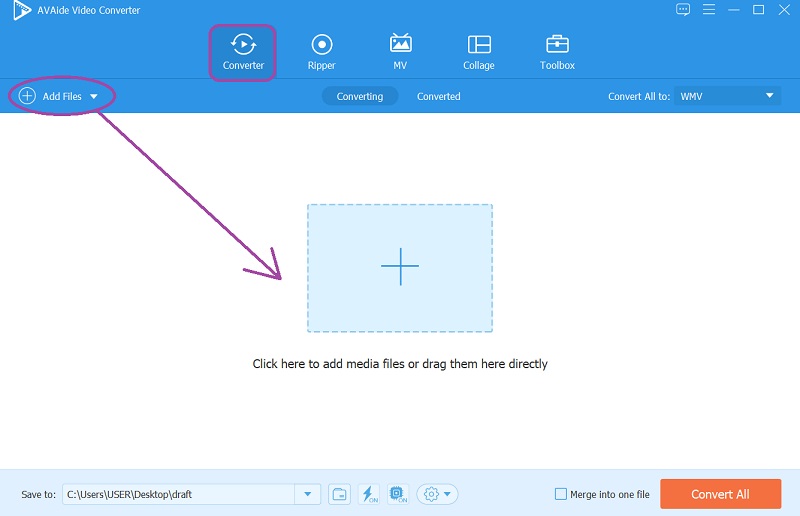
ステップ3クロップビデオに移動
アップロードされたファイルで、をクリックします 星 変更の実行を開始するアイコン。次のウィンドウに到達したら、Instagramのビデオを自由にトリミングします。チューンイン 回転して切り抜く 部分を選択し、好みのアスペクト比の選択を開始します。ここで、ビデオのズームモードを調整することもできます。次に、 わかった.
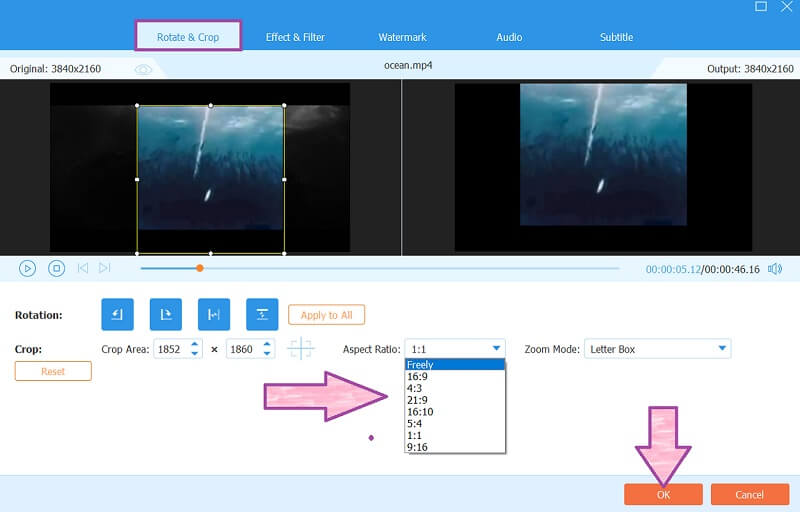
ノート: ビデオの長さを調整する場合は、 はさみ アイコン。好みに応じてビデオマーカーを手動で調整してから、使用可能な他のプリセットから選択します。
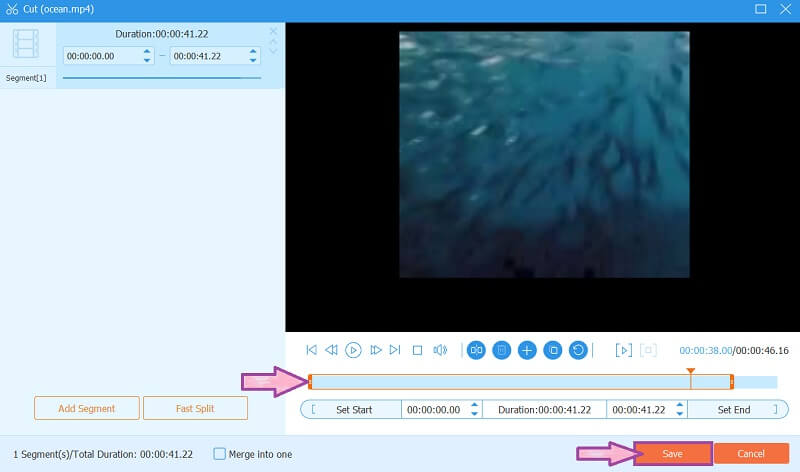
ステップ4変更を取得する
行った変更を保存するには、[ すべて変換 ボタン。
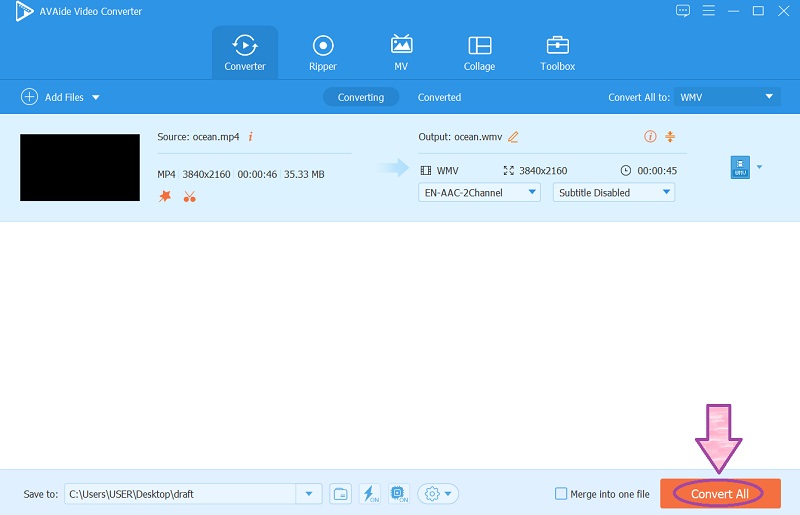
ステップ5Instagramで共有する
これは、トリミングしたビデオをInstagramですぐに共有したい場合に備えて、オプションの手順です。これを行うには、 変換された、次にクリックします シェア ファイルのアイコン、Instagramのロゴを押します。
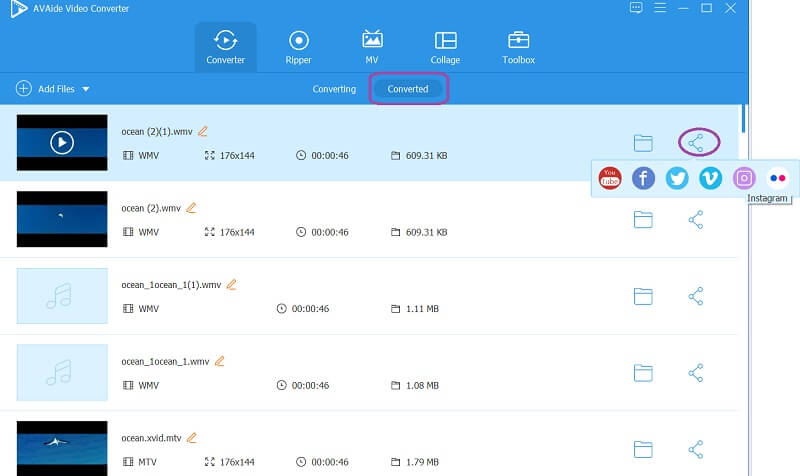
パート3。Instagramのビデオのサイズを変更するための3つの最良のオンライン方法
1.VEED.IOを使用してInstagramのビデオのサイズを変更します
VEED.IOは、優れたオンラインビデオエディタです。 Macでビデオをトリミングします/面倒なことなくWindows。さらに、編集のニーズに応える強力なプリセットを提供します。一方では、インターフェイスが自明であるため、使用するガイドラインが不要なこのオンラインツールがいかにシンプルであるかを誰もが気に入っています。一方で、サイズ変更手順の動きが遅いことに誰もが満足しているわけではありません。それにもかかわらず、 Instagram用にビデオをトリミングする 以下の簡単な手順に従って無料でご利用いただけます。
ステップ1Webサイトにアクセスし、をクリックしてファイルをすぐにインポートします。 ビデオをアップロードする。デバイス、ドロップボックス、リンク、または生の記録ファイルからファイルをアップロードできます。ただし、アップロードするファイルのサイズは最大50MBのみにしてください。
ステップ2に移動して、比率のサイズ変更を開始します 設定 との下で サイズ、ドロップリストからターゲットのアスペクト比を選択します。
ステップ3最後に、 輸出 インターフェイスの右上隅にあるボタンをクリックして、変更を保存します。今回は、変更が進むのを辛抱強く待ってから、ファイルをダウンロードする必要があります。
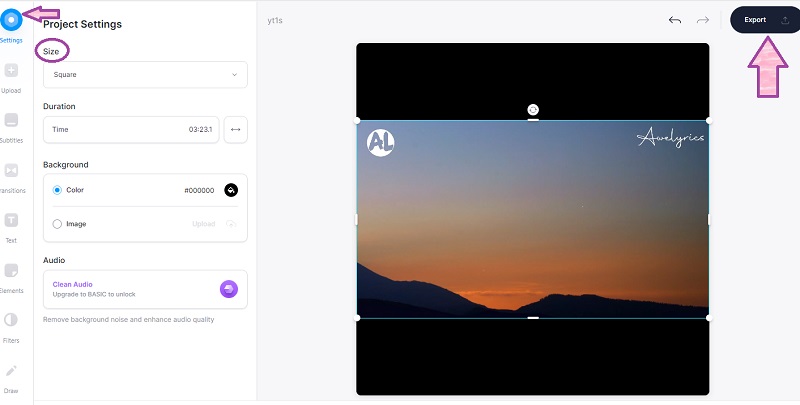
2.Kapwingを使用してInstagramのビデオのサイズを変更します
壮大なKapwingを使用してInstagramのビデオのサイズを変更します。このオンラインツールを使用すると、さまざまなアスペクト比を使用してサイズを変更し、プロフェッショナルな外観のインターフェイス内で多数のプリセットを体験できます。最初は、プリセットがどのように表示されるかが怖いことに気付くでしょうが、それを経験するにつれて楽しんでいることに気付くでしょう。ただし、サイズ変更または編集した出力を無料でエクスポートした場合でも、透かしを入れる必要はありません。透かしは、有料バージョンにアップグレードすることで制限できます。したがって、Kapwingについての不安を和らげるために、以下のガイドラインを参照してください。
ステップ1公式ウェブサイトにアクセスし、[ 新しいプロジェクトを作成する。メインインターフェイスで、をクリックします アップロード ビデオファイルをインポートします。ファイルが入ったら、 ビデオ.
ステップ2インターフェイスの右上にある使用可能な出力サイズから選択して、ビデオのサイズを変更します。
ステップ3をクリックして調整済みファイルを保存します ビデオのエクスポート タブ。次に、次のウィンドウで、 透かし付きのエクスポート。それ以外の場合は、プロバージョンにアップグレードしてください。
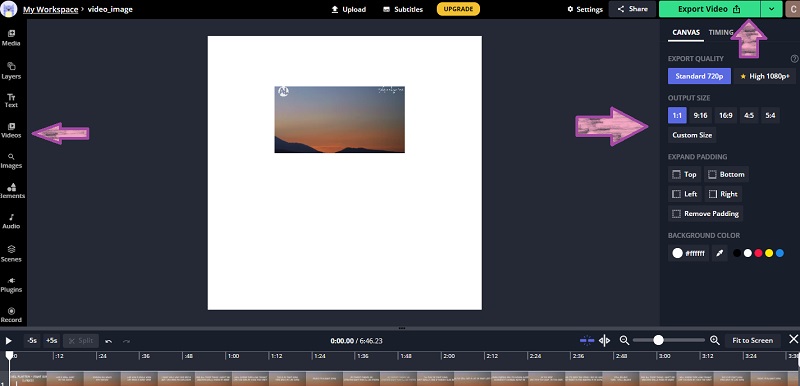
3. Instagramのビデオのサイズを変更し、Clideoを試してください
最後に、このClideoがあります。これは、ビデオ編集タスクに非常に役立つ膨大なツールセットを提供します。 Instagramのサイズ変更。さらに、あなたは変更することができます ビデオのアスペクト比 正確な数字のサイズを挿入して、好みの高さと幅を実現します。したがって、以前のオンラインツールと同様に、Clideoは透かし入りの出力を提供します。とにかく、このオンラインツールを使用してビデオのサイズを変更する方法を学びましょう。
ステップ1メインページで、をクリックしてビデオをアップロードします。 ファイルを選ぶ、アップロードの進行を待ちます。終わる。
ステップ2開いたら、操作を開始してビデオのサイズを変更します。選択肢のプラットフォームとその下の好みのサイズのドロップダウンリストからInstagramを選択します。
ステップ3ヒット 輸出 ボタンをクリックして、ファイルをダウンロードできるように設定します。
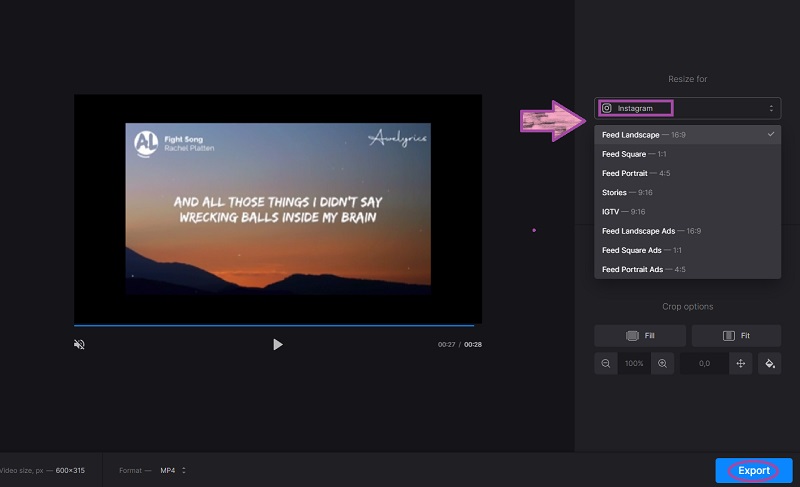
パート4。Instagramビデオに関するFAQ
Instagramが私のビデオをトリミングするのはなぜですか?
Instagramは、作成しようとしている投稿の種類に必要な比率を満たしていない動画を自動的にトリミングします。
TikTokビデオをInstagramにアップロードできますか?
あなたはいつでもそれをすることができます、しかしTiktokビデオはサイズを考慮して9:16の比率を持っています。ビデオがIGの投稿に適合するかどうかを常に確認することを忘れないでください。
透かしなしでInstagramのサイズ変更されたビデオを作成するにはどうすればよいですか?
NS AVAideビデオコンバーター Instagram用の透かしのないトリミングされたビデオを実現できます。
この投稿は基本的に、Instagram可能なビデオを実現するためのさまざまな方法を教えることを目的としています。重要なのは、このプラットフォームのさまざまなタイプのアスペクト比を知ることです。オンラインツールをテストできますが、 AVAideビデオコンバーター、Instagramのビデオズーム効果を実現できます。
ロスレス品質での変換のために350以上のフォーマットをサポートする完全なビデオツールボックス。
ビデオのトリミングとサイズ変更
- WindowsおよびMac用のトップ8GIFリサイザー
- Instagramのビデオのサイズを変更またはトリミングする方法
- ビデオのアスペクト比を変更する方法に精通している
- Androidで動画を切り抜いてサイズを変更する方法
- PremiereProでビデオをトリミングする方法
- iMovieでビデオをトリミングする方法
- Macでビデオをトリミングする方法
- QuickTimeでビデオを切り抜く方法
- あなたのビデオを大きく切り抜くためのトップ5の驚くべきアスペクト比コンバーター
- Windowsムービーメーカーでアスペクト比を変更する方法
- Photoshopでビデオのサイズを変更する方法
- MP4ビデオを見事にトリミングする方法
- Ffmpegを使用してビデオのサイズを変更する方法
- 透かしなしでビデオをトリミングする方法
- Windowsでビデオを切り抜く方法
- WindowsMeidaPlayerでビデオをトリミングする方法
- ビデオを正方形にトリミングする方法
- AfterEffectsでビデオをトリミングする方法
- DaVinciResolveでビデオをトリミングする方法
- OpenShotでビデオを切り抜く方法
- Kapwingを使用してビデオをトリミングする方法
- Snapchatビデオをトリミングする方法
- VLCクロップビデオの使用方法
- Camtasiaビデオを切り抜く方法
- OBSクロップビデオの使用方法
- Ezgifサイズ変更ビデオの使用方法
- FinalCutProでアスペクト比を変更する方法



 安全なダウンロード
安全なダウンロード



